كيف تخصص ثيم WordPress الخاص بك؟ دليل خطوة بخطوة
نشرت: 2023-05-26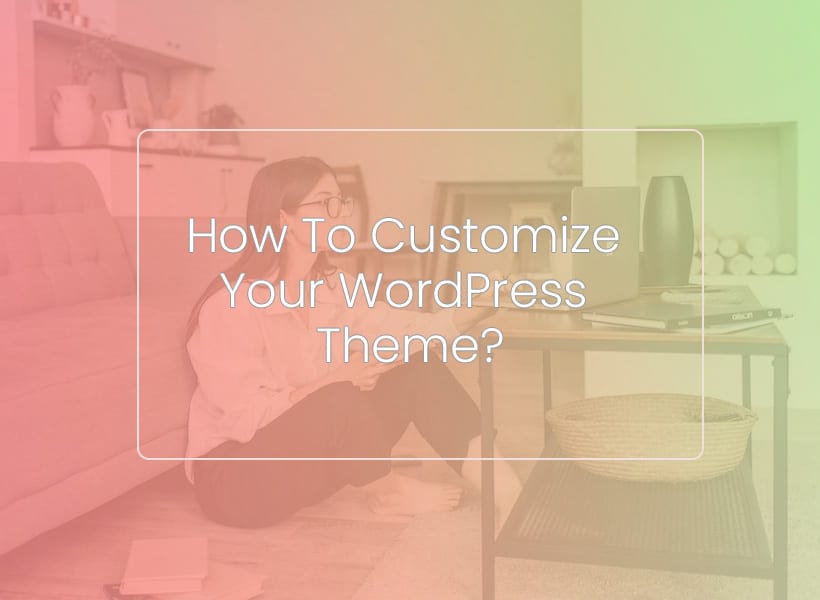
وفقًا لإحصائيات سمة WordPress ، هناك 10000 سمة مجانية في دليل سمات WordPress و 11000 سمة مميزة معروضة للبيع على Envato Elements. تم تنزيل السمات الأكثر شيوعًا أكثر من مليون مرة. على سبيل المثال ، يتم استخدام Divi من قبل أكثر من 3.8 مليون موقع ويب بينما يتم استخدام سمة Astra في مواقع الويب في جميع أنحاء العالم.
لنفترض أنك اخترت أحد سمات WordPress الشائعة ولكنك تريد الآن تخصيصها لحفظ موقع الويب الخاص بك من الاندماج مع موقع الويب باستخدام نفس سمة WordPress. لذلك ، قررت تخصيص سمة WordPress الخاصة بك ولكنك لا تعرف العملية بالضبط. لا تقلق ، سنغطي العملية الكاملة لتخصيص سمة WordPress الخاصة بك في هذه المقالة. إستمر في القراءة لمعرفة المزيد.
لماذا يجب عليك تخصيص موضوع WordPress الخاص بك؟
1. تميز موقع الويب الخاص بك
مع إضافة المليارات من مواقع الويب والعديد من المواقع الأخرى كل يوم ، كيف يمكنك جعل موقع الويب الخاص بك متميزًا عن الآخرين؟ من خلال تخصيص سمات WordPress الخاصة بك ، يمكنك إنشاء مظهر مميز يميز موقع الويب الخاص بك عن باقي منافسيك والمواقع الأخرى على الويب. لا يحب المستخدمون مواقع الويب التي تبدو وكأنها سرقة رخيصة لأي مواقع ويب شهيرة. يحبون تلك التي تبرز حقًا.
2. هوية العلامة التجارية الفريدة
يمنحك تخصيص سمة WordPress الخاصة بك تحكمًا كاملاً تمامًا مثل خادم مخصص ميسور التكلفة. عندما يزور زائر موقع الويب الخاص بك ، فإنه يعلم على الفور أنه مرتبط بعلامتك التجارية حتى لو لم يتم ذكر اسم العلامة التجارية. هذه هي قوة العلامة التجارية.
3. التخصيص
يوفر لك موضوع WordPress المخصص مساحة أكبر لتقديم تجربة مستخدم أكثر تخصيصًا. علاوة على ذلك ، فإنه يمكّن مالكي مواقع الويب من اختيار الوظيفة التي يريدونها في موقع الويب الخاص بهم. هذا يزيد من رضا مالكي مواقع الويب وزوارها. تعد إضافة ميزات ووظائف جديدة أسهل بكثير باستخدام سمة WordPress القابلة للتخصيص.
4. صديقة للسيو
عندما تقوم بتخصيص سمة WordPress الخاصة بك ، فإن الأمر لا يتعلق فقط بعناصر موقع الويب المختلفة مثل التخطيط أو الخطوط أو الألوان. إنه أيضًا يتعلق بالمحتوى أيضًا. يمكن لمسؤولي مواقع الويب كتابة علامات عنوان مُحسّنة لكبار المسئولين الاقتصاديين وعناوين وصفية وتحسين محتواها للكلمات الرئيسية واستخدام بنية العنوان الصحيحة لتسهيل قيام محركات البحث بالزحف إلى محتواها وفهرسته وترتيبه.
5. سرعة تحميل أسرع
يمكن أن يمنحك تخصيص سمة WordPress الخاصة بك مزيدًا من التحكم في كيفية تحميل موقع الويب الخاص بك. يمكنك تحسين الصور عالية الدقة وتقليل التعليمات البرمجية وإزالة الميزات غير الضرورية التي تزيد من أوقات تحميل صفحتك لجعل تحميل موقع الويب الخاص بك أسرع. يمكنك أيضًا التبديل من خادم VPS مشترك أو رخيص سنغافورة إلى أفضل استضافة خادم مخصص للحصول على تعزيز الأداء. كلما تم تحميل موقع الويب الخاص بك بشكل أسرع ، كانت تجربة المستخدم أفضل التي يمكن أن يقدمها لزوار موقع الويب الخاص بك.
كيف تخصص ثيم WordPress الخاص بك؟
فيما يلي عملية خطوة بخطوة لتخصيص سمة WordPress الخاصة بك.
1. إعداد ثيم WordPress
إليك كيفية إعداد قالب WordPress الخاص بك من البداية.
- قم بتسجيل الدخول إلى WordPress الخاص بك وانتقل إلى قسم المظهر حيث ستجد خيار السمات. اضغط على الزر "إضافة جديد" وقم بتحميل ملف السمة. بمجرد اكتمال التحميل ، اضغط على زر التثبيت لتثبيت السمة على موقع الويب الخاص بك.
- قم بتنشيط الموضوع حتى يصبح مرئيًا. يمكنك القيام بذلك بسهولة عن طريق النقر فوق الزر "تنشيط" الموجود في الصورة المصغرة للسمة الموجودة في قسم "السمة".
- الآن ، سيُطلب منك تغيير عنوان الموقع والشعار بالإضافة إلى التفاصيل الأخرى. للقيام بذلك ، يمكنك الانتقال إلى تخصيص الأقسام.
2. أداة تخصيص WordPress
بمجرد إجراء تغييرات نصية على موقع الويب الخاص بك ، حان الوقت الآن لإجراء بعض التغييرات المرئية. هنا كيفية القيام بذلك.
- انتقل إلى المظهر وانقر على تخصيص
- سيؤدي هذا إلى تشغيل أداة تخصيص WordPress
- يمكنك تغيير لون الموقع ، وتحميل شعار علامتك التجارية ، وتغيير رأس الصفحة وتذييلها ، وتعديل تخطيط موقع الويب الخاص بك وحتى إضافة رمز CSS مخصص لتغيير مظهر المظهر والمظهر.
3. حول اللعب مع خيارات الموضوع
إذا كنت أحد أولئك الذين يحبون أن يثقلوا في التخصيص ، فيمكنك التحقق من لوحة الخيارات الخاصة بموضوع WordPress الذي اخترته. يحتوي عادةً على بعض خيارات التخصيص الإضافية. يشمل بعضها

- ميزة تمكين وتعطيل
- عناصر قائمة التنقل والتصميم والتخطيط
- روابط وسائل التواصل الاجتماعي
- تنسيق المشاركة
- الشريط الجانبي وخيارات العرض الكامل
4. إدارة البرنامج المساعد
بمجرد الانتهاء من التلاعب بخيارات السمات ، فقد حان الوقت لتكوين مكونات WordPress الإضافية. تسمح لك المكونات الإضافية بإضافة وظائف إضافية إلى موقع الويب الخاص بك ، مما يعزز قدراته في هذه العملية.
- ابدأ بتحديد المكونات الإضافية التي تحتاجها لإضافة الوظيفة المطلوبة إلى موقع الويب الخاص بك
- قم بتنزيل وتثبيت هذه المكونات الإضافية من قسم الملحقات وانقر فوق الزر إضافة جديد. ابحث عن المكون الإضافي الذي تريده من مكتبة البرنامج المساعد WordPress وقم بتثبيته. تأكد من تنشيط المكونات الإضافية بعد التثبيت لجعلها تعمل.
- قم بتكوين كل مكون إضافي على حدة لأن كل مكون إضافي له إعداداته الفريدة ، يمكنك القيام بذلك إما بالانتقال إلى قسم الملحقات أو صفحة إعداد مخصصة للمكونات الإضافية.
- أخيرًا ، قم بدمج المكون الإضافي ، إذا لزم الأمر.
5. إدارة الصفحات والقوالب
بعد إعداد مكونات WordPress الإضافية الخاصة بك ، يجب عليك تحويل انتباهك نحو تخصيص الصفحات والقوالب الفردية لموقع الويب الخاص بك.
- يتبع WordPress تسلسلاً هرميًا للقالب ، لذا يجب عليك أولاً قضاء بعض الوقت في فهم كيفية عمله حتى تتمكن من تحديد الملفات المطلوبة للتخصيص
- قم بإنشاء قوالب صفحة مخصصة إذا كنت تريد تخطيطًا مختلفًا لكل صفحة
- يمكنك أيضًا تعديل تخطيط الصفحات الفردية أو التصميم أو المحتوى من خلال الانتقال إلى قسم الصفحات. اختر الصفحة التي تريد تعديلها وقم بإجراء التغييرات التي تريدها
6. رمز مخصص ومقتطف
ما زلت غير راضٍ عن خيارات التخصيص المتاحة؟ يمكنك إضافة رمز أو مقتطف مخصص إلى قالب WordPress الخاص بك لمنحه مظهرًا مخصصًا حقًا.
- قبل إضافة رمز مخصص ، يوصى بشدة بإنشاء سمة فرعية حتى لا تضيع التغييرات. يمكنك إضافة تعليمات برمجية ومقتطفات مخصصة دون الحاجة إلى القلق بشأن التأثير سلبًا على المظهر الأصلي.
- يمكنك إضافة كود مخصص في العديد من لغات البرامج المختلفة بما في ذلك JavaScript و PHP و CSS على سبيل المثال لا الحصر
- لإضافة رمز مخصص أو مقتطف ، يمكنك استخدام مكون إضافي يسمى Code Snippets أو استخدام محرر التعليمات البرمجية لتحرير ملفات السمات
7. الاختبار والمعاينة
بمجرد تخصيص سمة WordPress الخاصة بك بالكامل ، حان الوقت الآن لاختبار التغييرات التي أجريتها.
- استفد من خيار معاينة البناء في WordPress لترى كيف يبدو موقع الويب الخاص بك
- لا تنس التحقق من توافق المستعرضات واستجابة الجوال لموقع الويب الخاص بك
- قم بإجراء اختبار شامل لقابلية الاستخدام للتأكد من أن التغييرات التي أجريتها تعزز بالفعل تجربة المستخدم بدلاً من تدميرها
8. احفظ التغييرات وخذ نسخة احتياطية
لتقليل مخاطر فقدان جميع التغييرات التي أجريتها ، من الأفضل:
- سيساعدك تصدير إعدادات السمة الخاصة بك على استعادة التغييرات حتى تضيع أثناء العملية
- قم بعمل نسخة احتياطية من موقع الويب الخاص بك واختر خيار تخزين نسخ احتياطي آمن مثل خادم مخصص رخيص.
ما هي العملية التي تتبعها لتخصيص قالب WordPress الخاص بك؟ شاركها معنا في قسم التعليقات أدناه.
